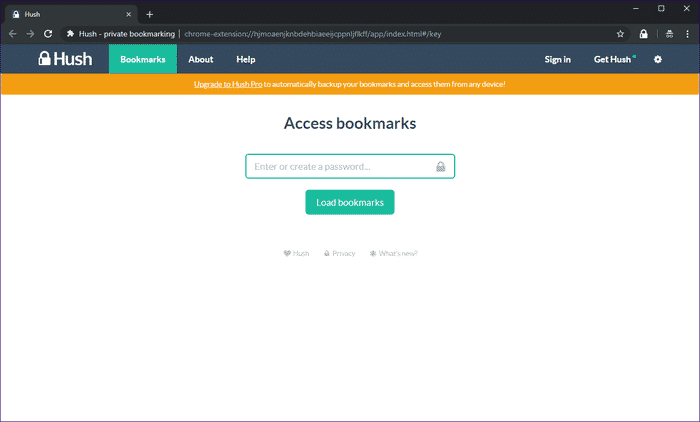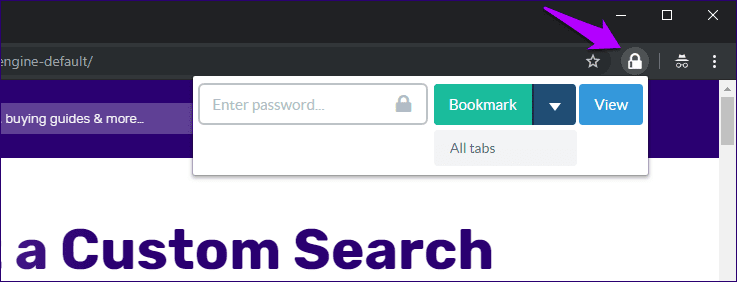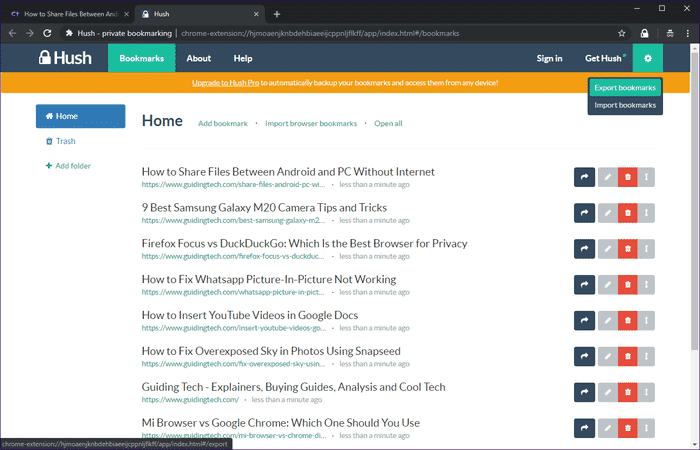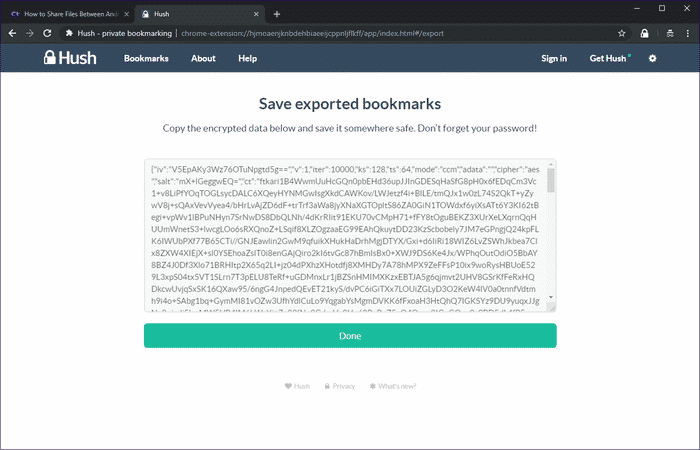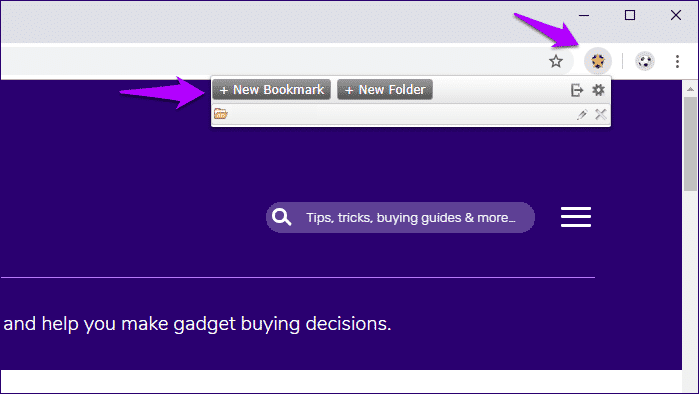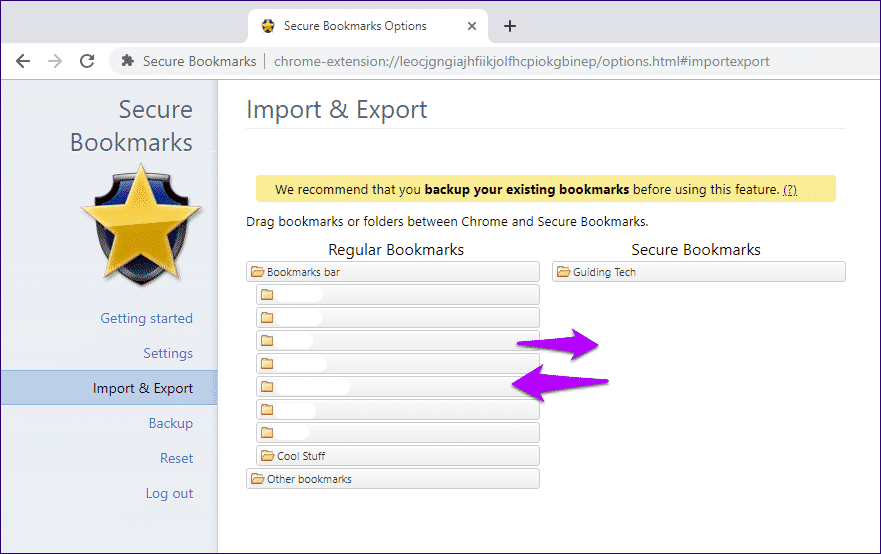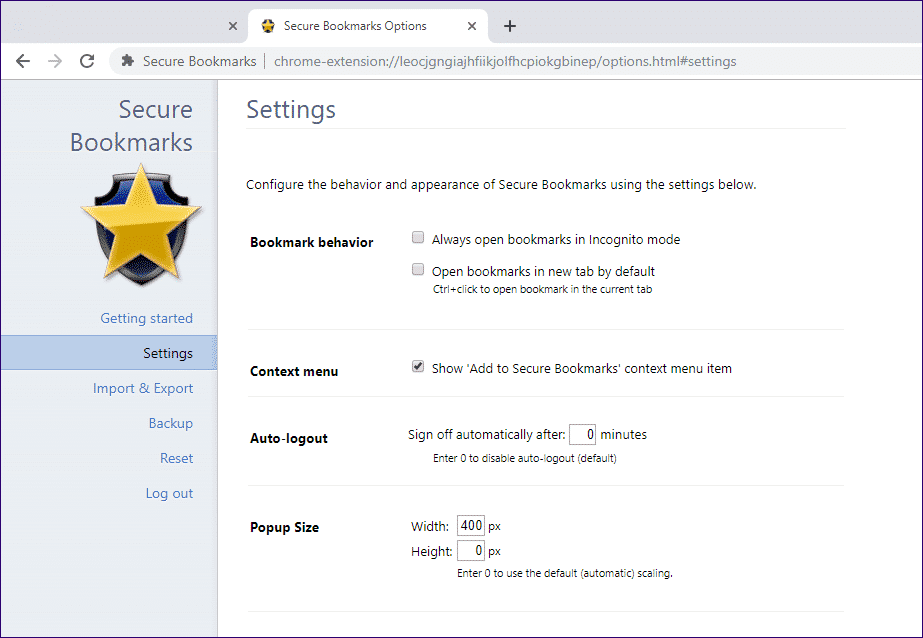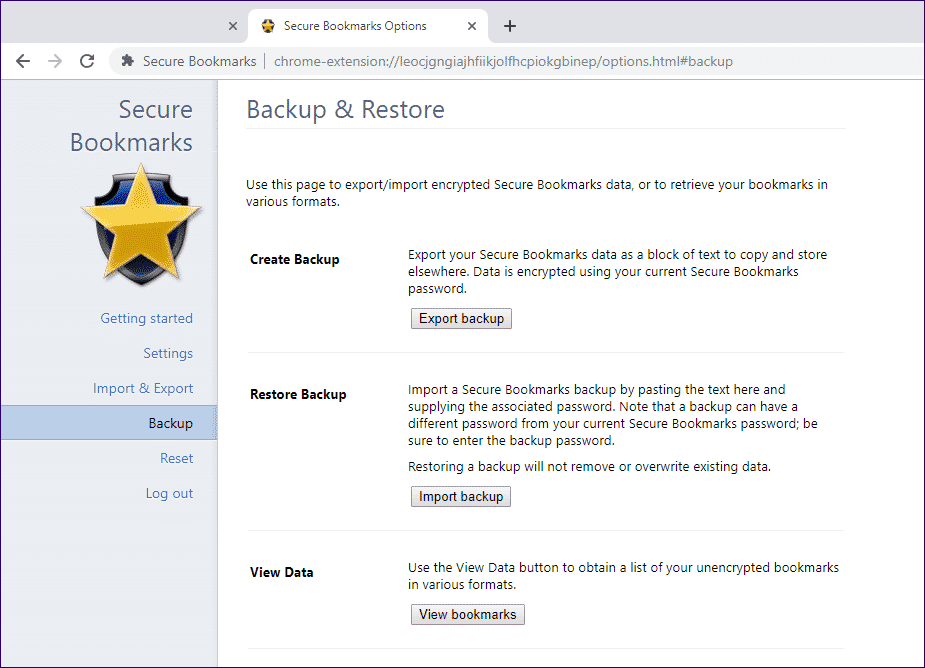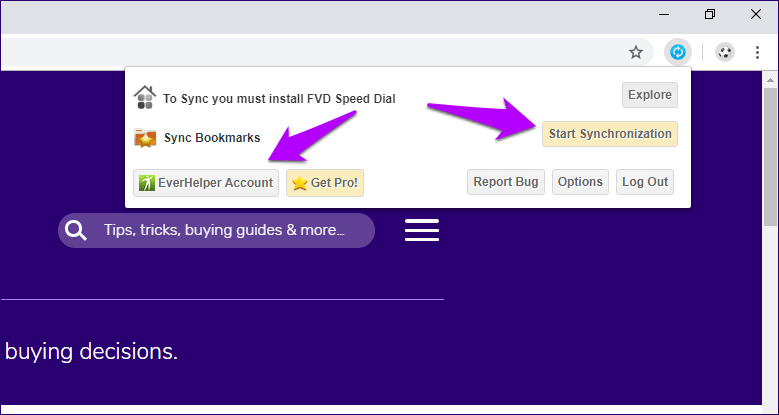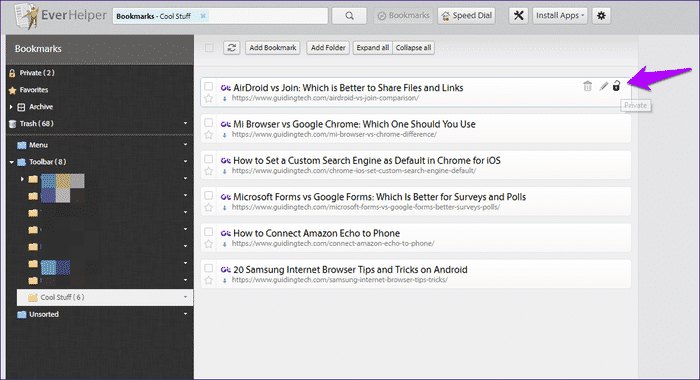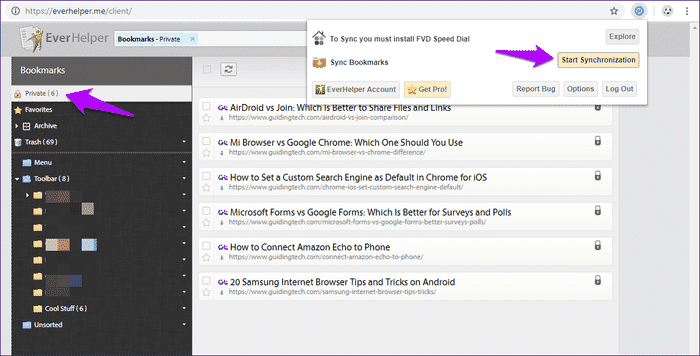Google 크롬 북마크를 위한 3가지 최고의 비밀번호 보호 확장 프로그램
Chrome에 내장된 북마크 관리자는 사용하기 쉽고 재미있습니다. 그러나 암호로 책갈피를 보호하는 기능이라는 한 가지 주요 기능이 부족합니다. 시크릿 상태에서 다른 사람이 내 책갈피를 발견하지 못하게 하려면 어떻게 해야 합니까?
또는 공유 장치 시나리오에서 다른 사람들이 액세스하는 것을 방지하기 위해 많은 비밀 링크를 정기적으로 축적한다면 어떻게 될까요?
여기에서 확장에 대한 Chrome의 지원이 작동합니다. 책갈피를 쉽게 보호할 수 있는 세 가지 훌륭한 확장 프로그램이 있습니다. 각각은 고유한 특성을 가지고 있습니다. 무엇이 당신에게 효과가 있는지 알아 보려면 계속 읽으십시오.
1. HUSH - 개인 북마킹
Hush는 멋지게 보이는 추가 기능이며 이 목록에서 순전히 시크릿 모드에서만 작동하는 유일한 것입니다. 기억하십시오 – 사용 가능한 대부분의 기능을 사용하려면 연간 또는 월간 구독이 필요합니다(연간 9달러 또는 월 XNUMX달러). 그러나 기본 기능은 최소한의 소란으로 대부분의 시크릿 세션을 통과하는 데 도움이 될 것입니다.
Hush가 설치된 후 확장 프로그램이 시크릿 모드에 액세스하도록 허용합니다. 암호를 추가하라는 메시지가 표시되며 새 책갈피를 추가하거나 액세스하려면 해당 암호를 사용해야 합니다. 확장 프로그램은 Chrome의 북마크 관리자 외부에서 완전히 작동하지만 유료 버전으로 업그레이드하면 기존 북마크를 Hush로 가져올 수 있습니다.
- 참고: Hush(및 이 목록의 다른 확장 프로그램)가 시크릿 모드에서 작동하도록 하려면 Hush 아이콘을 마우스 오른쪽 버튼으로 클릭하고 확장 프로그램 관리를 클릭한 다음 시크릿 모드에서 허용 옆의 스위치를 켭니다.
책갈피를 추가하려면 URL 표시줄 옆에 있는 Hush 아이콘을 누르고 비밀번호를 입력한 다음 책갈피를 누르기만 하면 됩니다. 책갈피 버튼 옆에 있는 아래쪽 화살표를 클릭한 다음 모든 탭을 클릭하여 열려 있는 모든 탭을 책갈피하도록 선택할 수도 있습니다. 우아한.
북마크에 액세스할 때 Hush 팝업에서 보기를 클릭하기만 하면 확장 프로그램이 전용 북마크 관리 패널로 이동합니다. 기본적으로 모든 책갈피는 홈 화면에 있습니다. 새 폴더를 만들 수도 있지만 유료 버전에서는 이 기능이 안타깝습니다. 따라서 책갈피를 정기적으로 관리하고 정리하여 손에 닿지 않도록 해야 합니다.
유료 버전을 사용하면 책갈피가 인터넷을 통해 Hush의 서버와 자동으로 동기화됩니다. 즉, 편리한 백업 역할을 하는 동시에 다른 장치에서 쉽게 액세스할 수 있습니다. 하지만 업그레이드를 원하지 않는다면?
또는 북마크를 수동으로 내보내 완전히 암호화된 백업을 생성하도록 선택할 수 있습니다. 톱니바퀴 아이콘을 클릭하고 북마크 내보내기를 클릭한 다음 상자의 내용을 복사하여 텍스트 파일에 붙여넣습니다. Hush의 암호만이 텍스트를 해독할 수 있습니다.
비용을 지불하면 지정된 시간이 지나면 자동으로 만료되는 공유 가능한 링크를 생성하는 기능과 같은 다른 이점을 얻을 수 있습니다. 그리고 확장 프로그램이 잘 작동한다는 점을 감안할 때 시크릿 모드를 정기적으로 처리한다면 투자할 가치가 있습니다.
하지만 크롬 웹스토어 이용자들이 구독 취소에 어려움을 겪는다는 불만이 있기 때문에 유료 버전으로 업그레이드하기 전에 한 번 더 생각해보는 것이 좋을 것 같다.
2. 북마크 보안
보안 북마크는 특히 Chrome의 최신 Material Design 2.0 테마에서 약간 오래된 것처럼 보입니다. 그러나 완전 무료이며 일반 및 시크릿 모드에서 작동하며 심층적인 책갈피 관리 기능을 제공합니다.
Hush와 마찬가지로 시작하려면 비밀번호를 만들어야 합니다. 웹페이지를 북마크하려면 보안 북마크 아이콘을 클릭한 다음 북마크 추가를 클릭하기만 하면 됩니다. Hush 팝업에서 직접 새 폴더를 만들 수도 있습니다.
확장 기능으로 더 많은 가능성을 탐색하려면 설정 아이콘을 클릭하십시오. 그런 다음 설정, 가져오기, 내보내기, 백업 및 재설정이라는 측면 탭에 깔끔하게 분류된 모든 옵션이 있는 구성 패널에 액세스할 수 있습니다. 꽤 자명하며 심각한 기능을 제공합니다.
예를 들어 가져오기 및 내보내기 옵션을 사용하면 개별 항목 또는 폴더를 선택하여 끌어서 놓기 기능을 사용하여 기존 Chrome 북마크를 확장 프로그램으로 가져올 수 있습니다. 또는 보안 북마크에 저장된 북마크를 Chrome의 북마크 관리자로 이동할 수도 있습니다.
반면에 사이드 탭 "설정"은 몇 가지 사용자 정의 옵션을 제공합니다. 일정 시간이 지나면 확장 프로그램에서 자동으로 로그아웃하거나 보안 책갈피 팝업의 크기를 제한하거나 컨텍스트 메뉴 항목을 추가하여 링크를 직접 열 필요 없이 링크를 저장할 수도 있습니다.
북마크를 백업해야 할 때 백업 탭을 사용하세요. 암호화된 텍스트를 복사하여 텍스트 파일에 붙여넣어야 하는 Hush(멋진 미학 제외)의 것과 동일하게 작동합니다. 그 외에도 TXT, HTML 등 다양한 암호화되지 않은 형식으로 책갈피를 저장하도록 선택할 수도 있습니다.
전반적으로 Safe Tags 확장은 잘 작동합니다. 유일한 골칫거리는 확장 프로그램이 클라우드 기반 백업을 제공할 수 없다는 점이지만 한푼도 지불하지 않고는 실제로 제공하는 것에 대해 불평할 수 없습니다.
- 3. 에버싱크
EverSync는 주로 Chrome과 Firefox 간에 북마크를 동기화하도록 설계된 확장 프로그램입니다. 기능이 어떻게 작동하는지 알지 못하면 북마크를 보호하기 위한 비밀번호 프로필에 적합하지 않습니다.
확장 프로그램을 추가하고 Google 또는 Facebook 계정으로 로그인(또는 별도의 EverSync 계정 생성)하면 됩니다. EverSync 아이콘을 클릭하고 동기화 시작을 클릭한 다음 병합을 클릭하여 Chrome 북마크를 EverSync와 동기화합니다.
다음으로 EverHelper 계정을 온라인으로 방문할 시간입니다(EverSync 아이콘을 클릭한 후에도 액세스 가능). 모든 Chrome 북마크가 동기화된 것을 볼 수 있지만 특별한 점은 북마크를 "비공개"로 만들어 보안을 유지하는 기능입니다. 산호 기호 옆에 있는 자물쇠 아이콘을 클릭하면 됩니다.
이 방법으로 보호된 책갈피는 EverHelper 계정의 왼쪽 창에서 "비공개" 탭을 클릭한 후에만 볼 수 있습니다. 이제 재미있는 부분이 나옵니다. 변경 사항을 Chrome에 다시 동기화합니다. 그리고 짜잔! 이렇게 하면 Chrome의 북마크 관리자에서 비공개 북마크가 자동으로 제거됩니다. 즉, EverHelper 계정에서만 사용할 수 있습니다.
간단히 말해서 EverSync를 사용하면 평소와 같이 북마크를 처리하고 EverHelper 계정과 동기화하고 원하는 북마크를 보호한 다음 변경 사항을 동기화할 수 있습니다.
- 팁: 전체 북마크 폴더를 비공개로 설정할 수도 있습니다. 폴더 옆에 있는 아래쪽 화살표를 클릭한 다음 개인을 클릭합니다.
각 세션을 종료하는 것을 기억하는 한, 귀하만 액세스할 수 있는 완전히 안전한 책갈피를 갖게 됩니다. 그리고 거의 모든 곳에서 또는 다른 웹 브라우저에서도 이 작업을 수행할 수 있습니다!
확장 프로그램에는 500개의 개인 책갈피가 있으며 이를 올리려면 Pro 버전으로 업그레이드해야 합니다($44.99/년 또는 $4.99/월).
잠긴 책갈피와 잠긴 책갈피!
놀랍게도 Google 크롬(또는 이와 관련된 다른 브라우저)은 북마크를 무단 액세스로부터 보호하기 위한 추가 보호 계층을 제공하지 않습니다. 그러나 이러한 확장 덕분에 이제 가능합니다.
가장 좋아하는 것은 무엇입니까? 선명한 사용자 인터페이스로 조용했습니다. 다양한 무료 기능을 갖춘 안전한 책갈피는 어떻습니까? 아니면 비공개로 간주되는 로컬 책갈피를 온라인에 쉽게 저장할 수 있는 EverSync입니까? 의견에 알려주십시오.